速达操作流程
速达3000系列财务部分快速操作指南
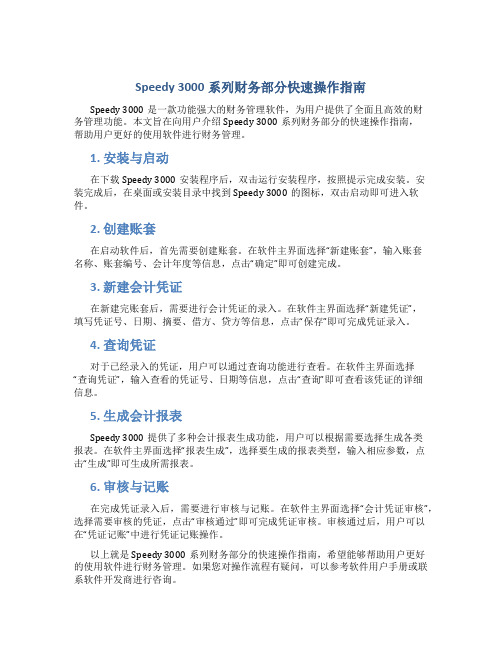
Speedy 3000系列财务部分快速操作指南Speedy 3000是一款功能强大的财务管理软件,为用户提供了全面且高效的财务管理功能。
本文旨在向用户介绍Speedy 3000系列财务部分的快速操作指南,帮助用户更好的使用软件进行财务管理。
1. 安装与启动在下载Speedy 3000安装程序后,双击运行安装程序,按照提示完成安装。
安装完成后,在桌面或安装目录中找到Speedy 3000的图标,双击启动即可进入软件。
2. 创建账套在启动软件后,首先需要创建账套。
在软件主界面选择“新建账套”,输入账套名称、账套编号、会计年度等信息,点击“确定”即可创建完成。
3. 新建会计凭证在新建完账套后,需要进行会计凭证的录入。
在软件主界面选择“新建凭证”,填写凭证号、日期、摘要、借方、贷方等信息,点击“保存”即可完成凭证录入。
4. 查询凭证对于已经录入的凭证,用户可以通过查询功能进行查看。
在软件主界面选择“查询凭证”,输入查看的凭证号、日期等信息,点击“查询”即可查看该凭证的详细信息。
5. 生成会计报表Speedy 3000提供了多种会计报表生成功能,用户可以根据需要选择生成各类报表。
在软件主界面选择“报表生成”,选择要生成的报表类型,输入相应参数,点击“生成”即可生成所需报表。
6. 审核与记账在完成凭证录入后,需要进行审核与记账。
在软件主界面选择“会计凭证审核”,选择需要审核的凭证,点击“审核通过”即可完成凭证审核。
审核通过后,用户可以在“凭证记账”中进行凭证记账操作。
以上就是Speedy 3000系列财务部分的快速操作指南,希望能够帮助用户更好的使用软件进行财务管理。
如果您对操作流程有疑问,可以参考软件用户手册或联系软件开发商进行咨询。
速达软件固定资产操作流程
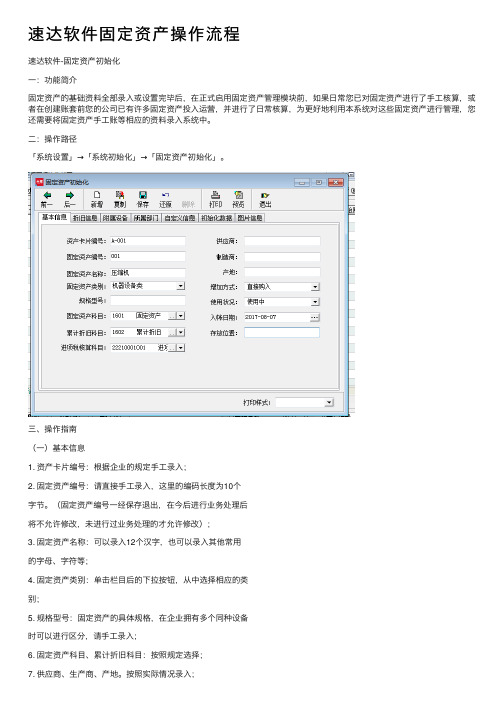
速达软件固定资产操作流程速达软件-固定资产初始化⼀:功能简介固定资产的基础资料全部录⼊或设置完毕后,在正式启⽤固定资产管理模块前,如果⽇常您已对固定资产进⾏了⼿⼯核算,或者在创建账套前您的公司已有许多固定资产投⼊运营,并进⾏了⽇常核算,为更好地利⽤本系统对这些固定资产进⾏管理,您还需要将固定资产⼿⼯账等相应的资料录⼊系统中。
⼆:操作路径「系统设置」→「系统初始化」→「固定资产初始化」。
三、操作指南(⼀)基本信息1. 资产卡⽚编号:根据企业的规定⼿⼯录⼊;2. 固定资产编号:请直接⼿⼯录⼊,这⾥的编码长度为10个字节。
(固定资产编号⼀经保存退出,在今后进⾏业务处理后将不允许修改,未进⾏过业务处理的才允许修改);3. 固定资产名称:可以录⼊12个汉字,也可以录⼊其他常⽤的字母、字符等;4. 固定资产类别:单击栏⽬后的下拉按钮,从中选择相应的类别;5. 规格型号:固定资产的具体规格,在企业拥有多个同种设备时可以进⾏区分,请⼿⼯录⼊;6. 固定资产科⽬、累计折旧科⽬:按照规定选择;7. 供应商、⽣产商、产地。
按照实际情况录⼊;8. 增加⽅式、使⽤状况:单击该栏右侧下拉按钮,从中选择⼀种⽅式;9. ⼊账⽇期:指固定资产登记⼊账的⽇期,请直接录⼊,您也可以单击该选项右侧的按钮,从中选择⼊账的时间;10. 存放位置:指固定资产在企业存放的地点,请直接录⼊;(⼆)折旧信息1.折旧⽅法:系统提供了多种折旧⽅法计提折旧:平均年限法、双倍余额递减法,年数总和法、⼯作量法,不提折旧。
同时考虑到⽤户需求的差异性,提供了两种折旧⽅式:(1)按原值和预计使⽤期间计提折旧:在计提以后各期折旧时将按固定资产的⼊账原值及预计使⽤期间及⼰使⽤⽉份计算各期的折旧额;(2)按净值和剩余使⽤期间计提折旧:将固定资产视为⼀项新资产,此时计提折旧的“原值”不是固定资产的账⾯余额⽽是账⾯净值,即固定资产原值-累计折旧,“剩余使⽤期间”等于预计使⽤⽉份减去⼰使⽤⽉份。
速达中销售收款操作方法
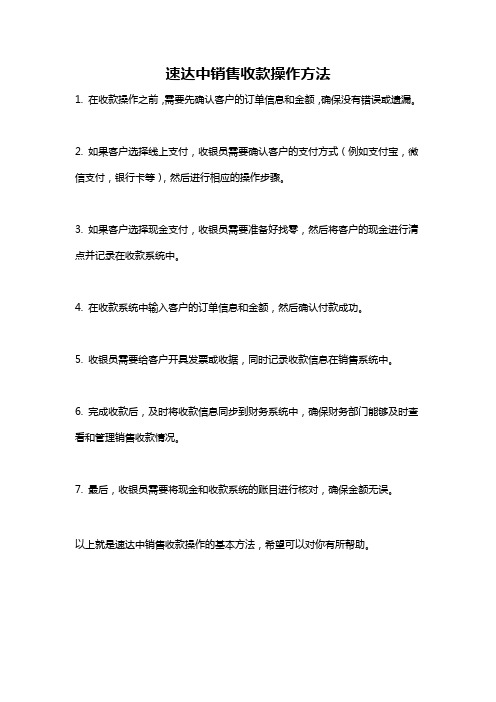
速达中销售收款操作方法
1. 在收款操作之前,需要先确认客户的订单信息和金额,确保没有错误或遗漏。
2. 如果客户选择线上支付,收银员需要确认客户的支付方式(例如支付宝,微信支付,银行卡等),然后进行相应的操作步骤。
3. 如果客户选择现金支付,收银员需要准备好找零,然后将客户的现金进行清点并记录在收款系统中。
4. 在收款系统中输入客户的订单信息和金额,然后确认付款成功。
5. 收银员需要给客户开具发票或收据,同时记录收款信息在销售系统中。
6. 完成收款后,及时将收款信息同步到财务系统中,确保财务部门能够及时查看和管理销售收款情况。
7. 最后,收银员需要将现金和收款系统的账目进行核对,确保金额无误。
以上就是速达中销售收款操作的基本方法,希望可以对你有所帮助。
速达软件说明书完整版

速达软件说明书HEN system office room 【HEN16H-HENS2AHENS8Q8-HENH1688】速达软件使用方法,速达软件说明书,速达软件培训一、速达软件的初始化1、企业会计如何从手工帐转变成财务软件做帐。
1)整理供应商、客户往来款项期初数据及其基本信息2)统计现金、银行存款(银行名称、帐户)、仓库、固定资产折旧资料及期初数据3)库存商品库存数、进价、售价(批发价、折扣、优惠等)(是否可组装或拆卸,速达3000SSTD不支持)4)确定相关会计科目的明细科目设置;5)规范各类凭证、账簿、报表的格式和内容(根据公司、企业自身特点、需求设置)6)规范有关会计核算方法(成本核算、折旧、工资计提等)和各种凭证、帐簿、报表的生产、处理、保存程序;7)重新核对帐目期初数据、整理手工会计数据2、初始数据录入1)根据整理好的各种初始数据录入软件2)启用帐套前和软件技术支持商交流二、运行后的流程1、手工帐和财务软件软件帐并行运行阶段,通过进行手工与软件运行的双向对比与核对检验,可检验软件数据处理的正确性,考查操作人员的熟练程序和业务能力2、替代手工帐根据财政部规定:采用计算机替代手工记帐的单位,应用计算机进行会计核算与手工会计核算同时运行3个月以上,取得相一致的核算结果。
3、日常运作1)进货管理操作2)销售管理操作3)仓库管理操作4)在进销存中处理不了的帐务,可直接输入凭证进行处理5)月末结帐月结(反结帐)流程:凭证审核→记帐、成本计算(由软件自己完成)→登记帐簿→结转损益(结转损益会再次产生新凭证,需回到“凭证审核”审核凭证)→登帐→期末结帐结帐后,软件自动生成各类报表三、关于打印、备份1、须及时打印、备份(建议每日打印;业务多则每日备份一次,业务较少每周备份一次)2、明细帐和总帐按月、季、年打印(打印出的资料建议编号、归档、装订)3、资产负债表、现金流量表、利润表的查询和打印、设计。
四、启用帐套后不可修改的项目1、所属行业(不要修改) 2、纳税性质(不可修改)(小规模纳税人:在进销存业务和会计业务中有关税务问题需要手工调整;一般纳税人,税务问题将根据在有关业务中所开单据的税额情况自动进行处理)3、进销存与财务是否结合使用(结合:所有进销存业务在单据保存后即自动产生凭证;分开使用:所有业务不能自动产生凭证,所有会计科目都能产生下级明细科目)4、科目长度(不可修改)5、帐套选项(凭证字选项不可以重新选择)6、管理员(不可修改)编号的第一位不能为0 7、固定资产折旧方法(不可修改)8、启用日期,如果您按照系统默认日期作为启用日期,启用帐套后,将无法录入启用日期之前的业务数据,因此用户在确认“帐套启用日期”应证实在此日期前没有需要录入系统的业务数据发生;9、等等其他关系到系统关键的数据提示:10、考虑到有些企业的货品比较多,初始化工作需要时间长。
速达软件的操作流程

速达软件的操作流程(一)系统基本操作:一、采购系统:1、录入供应商资料(只能由采购部录入,其他部门如需增加供应商应通知采购录入):打开系统→进入采购系统→点击供应商资料→编辑(新增)→录入基本信息、其他信息(付款帐号必须填写清楚)、供销货品等相应的资料→保存2、录入货品资料(只能由采购部录入,其他部门如需增加货品资料应通知采购录入):打开系统→进入采购系统→点击货品资料→根据需求录入相关的信息(注意产品的命名和单位名称要统一)→保存3、采购计划单,采购订单,采购开单的录入同上二、销售系统:1、录入客户资料(只能由销售部录入,其他部门如需增加客户应通知销售部录入):打开系统→进入销售系统→编辑(新增)→录入基本信息(其他信息、供销货品)相应的资料→保存2、销售开单:打开系统→进入销售系统→填写相应的资料→开完单后→审核→保存《开出单据打印出来后,先由主管签字再到财务送到仓库同时通知行政配车,(仓库发货后发货人在发货单上签字留黄联,红联、白联及物流单交销售部,销售部确认无误后红联交财务,销售部的白联后面要附物流单,客户直接来公司提货者,客户必须在销售单上面签字)》三、仓库系统:领料单、调拨单、组装单、拆卸单、其他收货单、报损单、盘点单等同上。
(二)部门之间系统操作流程:一、采购收货:A.采购在采购系统里开《采购订单》→在资金管理里开《应付账款》(付款类型选预付账款,选择单据为采购订单)后附相应的《采购订单》由部门主管、副总签字后交财务;B.财务审核后交总经理或副总→总经理或副总审批后出纳付款;C.仓库收货、验货后在采购系统里开《采购开单》(单据类型为采购收货,可选择单据为采购订单,入库数量如跟订单不一样应改为实际入库数量)→留白联,交采购部黄联、红联及供应商送货单;D.采购部核对《采购开单》无误后留黄联,红联及供应商送货单交财务;E.采购部在资金管理里开《应付账款》(付款类型选应付账款,选择单据为采购开单,若该订单之前已付预付款,应先开一张《往来帐核销》预付冲应付)后附相应的《采购开单》复印件由部长、副总签字后交财务;F.财务审核后交总经理或副总→总经理或副总审批后出纳付款。
速达销售开单的操作方法
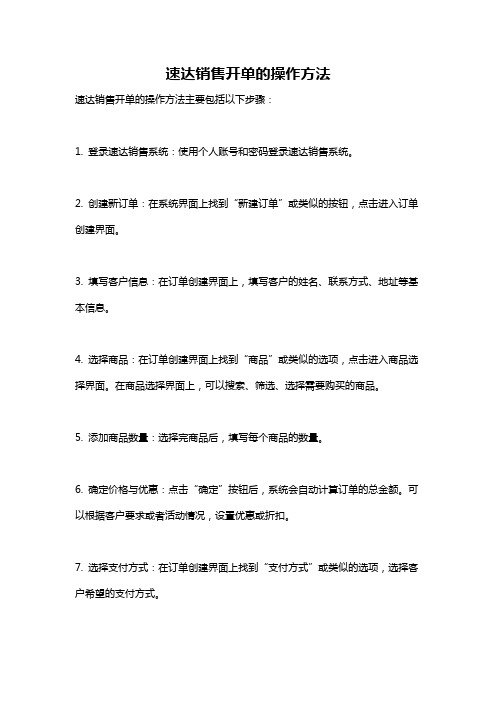
速达销售开单的操作方法
速达销售开单的操作方法主要包括以下步骤:
1. 登录速达销售系统:使用个人账号和密码登录速达销售系统。
2. 创建新订单:在系统界面上找到“新建订单”或类似的按钮,点击进入订单创建界面。
3. 填写客户信息:在订单创建界面上,填写客户的姓名、联系方式、地址等基本信息。
4. 选择商品:在订单创建界面上找到“商品”或类似的选项,点击进入商品选择界面。
在商品选择界面上,可以搜索、筛选、选择需要购买的商品。
5. 添加商品数量:选择完商品后,填写每个商品的数量。
6. 确定价格与优惠:点击“确定”按钮后,系统会自动计算订单的总金额。
可以根据客户要求或者活动情况,设置优惠或折扣。
7. 选择支付方式:在订单创建界面上找到“支付方式”或类似的选项,选择客户希望的支付方式。
8. 确认订单:检查订单信息是否正确无误,确认所有填写内容无误后,点击“确认订单”或类似的按钮提交订单。
9. 生成发票或收据:提交订单后,根据需要,系统可以自动生成发票或收据。
10. 完成开单:确认生成的发票或收据无误后,点击“完成开单”或类似的按钮完成整个开单流程。
以上就是速达销售开单的基本操作方法,具体可以根据实际情况进行调整和修改。
速达财务软件使用说明
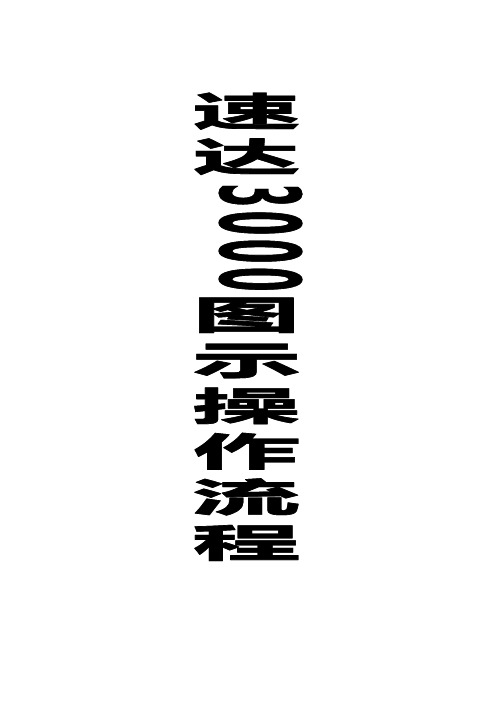
速达3000操作流程第一步:创建帐套双击速达系统------选择账套对话框------双击增加------新建账套向导对话框------账套代码(编制账套号)------选择企业会计制度------填写企业名称------选择企业所属行业------纳税人性质选择------进销存结合使用------单击下一步------新建账套向导对话框------根据需要设置会计科目长度------单击下一步------新建账套向导对话框------凭证字选择(记)------单击下一步------新建账套向导对话框------设置管理口令------单击下一步------新建账套向导对话框------设置账套启用日期------账套创建------确定第二步:基础资料的建立进入系统介面菜单栏-----货品资料------货品资料-----单击------货品对话框-----左下角编辑------增加------基本信息对话框------增加货品名称-----货品编码------货品规格------存货类型(在下拉菜单中点击增加)------货品类别(在下拉菜单中点击增加)------成本核算方法(在下拉菜单中选择全月一次核算法)-------货品简称(单击自动带出)------供应商(在下拉菜单中点击增加)------价格信息对话框------输入单位名称(基本单位、比率会自动带出)------货品条形码------购货价(购进货物的价格)------点击增加-----循环增加第三步:基础数据的录入系统菜单-----进销存初始化------单击库存商品初始化------跳出初始库存录入对话框------点击左下角----编辑-----增加-------初始库存录入对话框------点击下拉箭头选择仓库名称------点击下拉箭头选择货品名称------输入数量------输入成本单价------金额自动带出------点击保存新增------循环增加第四步:账务数据录入系统菜单------帐务初化------会计科目(双击)-----带出会计科目对话框------单击左下角------编辑------增加下级科目(明细)--------新增科目对话框------科目代码自动带出------输入增加名称------确定所有增加明细科目步骤同上,增加完明细科目录入期初数据第五步:账务系统中期初数据录入系统菜单------帐务初化------账务初始数据------会计科目初始数据对话框------项目栏-------期初余额一栏中录入期初数---------试算平衡(如平衡)------确定第六步:账套启用当前数据录入(先采购再销售)系统菜单栏------文件------账套启用-------导航图对话框A:采购管理1.采购收货导航图对话框------采购管理-----双击--采购收货(业务不大不用填写采购订单)------跳出采购收货对话框------点击供应商下拉菜单选择客户------点击仓库下拉菜单选择仓库------点击发票类型下拉菜单选择单据类型(其余不管)------在货品单元格中选择------货品名称1列中------点击下拉菜单进行货品选择(也可点击右下角“查找”进行快速查找)------在查找栏中查不到货品点击新增进行增加------收货完毕后点击导航图中的采购付款进行付款2.采购付款导航图对话框------采购管理-----双击--采购付款------跳出采购付款对话框------点击供应商下拉菜单选择客户-----点击付款类型下拉菜单进行选择------付款方式点击下拉菜单进行选择-------点击付款账户下拉菜单进行增加选择------点击菜单------操作------选择开单------选择开单对话框-----选择收货起止期------点击方框也现对勾------确定------引入数据到采购付款对话框中------本次结算金额(如本次付款金额小于未结金额时,在应付金额和实付金额一栏中填写本次付款金额即可)------点击选择1列方框中的对勾----------点击自动付款------保存新增------保存新增重复循环B:销售管理销售货物的操作步骤与采购收货的步骤相同,如果有收现金的直接进入“现款销售”进行销售,步骤同上第七步:结转当月进销存1.进销存成本结转------点击系统菜单------业务------月未处理--------结转成本------确定2.进销存期未结账------点击系统菜单------业务------月未处理------进销存期未结账注:当月的进销存一定要结账完后才能进入账务系统继续操作第八步:账务系统凭证录入------损益类的录入(往来自动带出)-------保存------新增凭证审核------换人审核-------成批审核------确定凭证登账------换人登制单登账-------期间损益结转------审核凭证-----自动登帐-------所有步骤操作完后点击期未结转第九步:会计报表导航图------菜单栏-----帐务-----自定义报表-----资产负债表------打开------会计报表对话框------菜单栏------生成报表------报表类型-------月份------确认-------即可损益报表操作步骤同上。
速达每月操作流程图
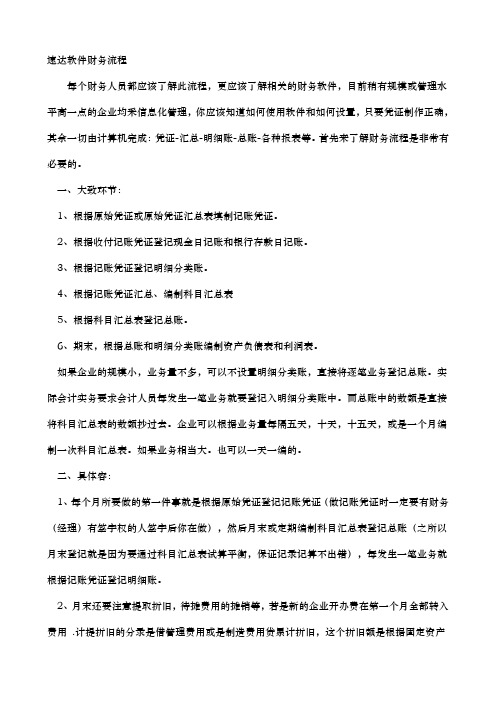
速达软件财务流程每个财务人员都应该了解此流程,更应该了解相关的财务软件,目前稍有规模或管理水平高一点的企业均采信息化管理,你应该知道如何使用软件和如何设置,只要凭证制作正确,其余一切由计算机完成:凭证-汇总-明细账-总账-各种报表等。
首先来了解财务流程是非常有必要的。
一、大致环节:1、根据原始凭证或原始凭证汇总表填制记账凭证。
2、根据收付记账凭证登记现金日记账和银行存款日记账。
3、根据记账凭证登记明细分类账。
4、根据记账凭证汇总、编制科目汇总表5、根据科目汇总表登记总账。
6、期末,根据总账和明细分类账编制资产负债表和利润表。
如果企业的规模小,业务量不多,可以不设置明细分类账,直接将逐笔业务登记总账。
实际会计实务要求会计人员每发生一笔业务就要登记入明细分类账中。
而总账中的数额是直接将科目汇总表的数额抄过去。
企业可以根据业务量每隔五天,十天,十五天,或是一个月编制一次科目汇总表。
如果业务相当大。
也可以一天一编的。
二、具体容:1、每个月所要做的第一件事就是根据原始凭证登记记账凭证(做记账凭证时一定要有财务(经理)有签字权的人签字后你在做),然后月末或定期编制科目汇总表登记总账(之所以月末登记就是因为要通过科目汇总表试算平衡,保证记录记算不出错),每发生一笔业务就根据记账凭证登记明细账。
2、月末还要注意提取折旧,待摊费用的摊销等,若是新的企业开办费在第一个月全部转入费用 .计提折旧的分录是借管理费用或是制造费用贷累计折旧,这个折旧额是根据固定资产原值,净值和使用年限计算出来的。
月末还要提取税金及附加,实际是地税这一块。
就是提取税金及附加,有城建税,教育费附加等,有税务决定 .3、月末编制完科目汇总表之后,编制两个分录。
第一个分录:将损益类科目的总发生额转入本年利润,借主营业务收入(投资收益,其他业务收入等)贷本年利润。
第二个分录:借本年利润贷主营业务成本(主营业务税金及附加,其他业务成本等)。
转入后如果差额在借方则为亏损不需要交所得税,如果在贷方则说明盈利需交所得税,计算方法,所得税=贷方差额*所得税税率,然后做记账凭证,借所得税贷应交税金——应交所得税,借本年利润贷所得税(所得税虽然和利润有关,但并不是亏损一定不交纳所得税,主要是看调整后的应纳税所得额是否是正数,如果是正数就要计算所得税,同时还要注意所得税核算方法,采用应付税款法时,所得税科目和应交税金科目金额是相等的,采用纳税影响法时,存在时间性差异时所得税科目和应交税金科目金额是不相等的)。
速达财务软件操作流程(中学)

速达财务软件帐务操作流程一、软件登录方法:打开桌面“速达财务STD单机版”图标,选择所要登录的账套名称,点击“确定”,选择相关操作人员名称,点击“确定”完成登录。
二、凭证录入方法:点击导航图上“凭证录入”,在弹出的窗口上按要求完成凭证录入操作。
三、凭证审核方法:凭证录入完成后,需要对凭证进行审核,点击导航图上“凭证审核”,在弹出的窗口上按时间查找出反需审核凭证,然后点“全部审核”并“保存”,完成凭证的所有审核操作。
四、凭证登帐方法:点击导航图上“凭证录入”,在弹出的窗口上点击“登账”,完成登账操作。
同时系统提示登账成功。
五、结转损益方法:每个月账务处理完毕,应将收入、支出进行结转,软件上设置了自动结转的功能。
点击导航图上“结转损益”,选择结转科目,一般选择“结余”科目,然后点“执行”,完成结转收入支出操作。
六、期末结帐每个月帐务处理结束需要处理下一个月帐务时,需要执行期末结帐,将会计期间转到下一个期间。
点击导航图上“期末结帐”,点“下一步”,直到“结帐”变成黑色时,点击“结帐”,完成期末结帐操作。
凭证修改如果会计帐务已结转到下一个月,又需要对之前录入的凭证进行修改。
应执行如下步骤操作。
一、反结账点击导航图上“期末结帐”,勾选“取消上期结账”,点“下一步”,点击“反结帐”,完成反结帐操作二、凭证反登帐点开软件工具栏上帐务——凭证反登帐,在弹出窗口上点“反登帐”,完成反登帐。
三、取消凭证审核方法:点击导航图上“凭证审核”,在弹出的窗口上选择时间并在窗口右上角勾选“包含已审核凭证”,查找出需取消审核凭证的凭证,然后点“全部取消审核”并“保存”,完成凭证的取消审核,即反审核操作。
四、修改凭证点击导航图上“凭证录入”,在弹出的窗口上找到需要修改的凭证。
按要求修改后保存即可。
数据备份一、点开始——程序——速达软件——速达财务STD版单机版服务器。
二、停止服务,进入账套维护下选择帐套进行备份即可。
速达财务软件操作说明

速达3000财务软件操作说明软件建账、初始化是一个非常重要的步骤;是正常使用软件的基础:好的建账设置和数据初始化将会充分发挥软件的作用;以后的工作将会事半功倍;相反;可能会导致事倍功半;甚至可能导致无法正常使用..所以;理解建账、初始化时的一些设置就非常必要了..下面将针对速达3000系列进销存软件的建账、初始化作作一个详细说明..以速达3000xp7.1版本为例一、建账:1、选择要创建的帐套类型“创建一个标准帐套”:该选项是3000系列软件建账的唯一选择;“创建一个总部帐套”和“创建一个连锁帐套”:这两个选项仅仅是针对“速达DMS”和“速达医药管理DMS”软件的;二、配置帐套与企业相关的信息1、帐套代号:计算机管理账套是按照文件的方式进行管理的;因此每个账套必须有一个文件名;在这里我们称之为账套代号..该代号为十个字节长度;可由字母、数据或汉字组成;帐套文件就是以帐套代码为名称的数据库文件;例如:帐套代号为“evalue="1" HasSpace="False" Negative="False" NumberType="1" TCSC="0">001”;则帐套文件就是软件安装目录下“data”中的“001.gdb”文件;2、企业名称:在企业名称编辑框中输入公司的全名;企业名称将显示于单据与报表的显着位置;3、所属行业:软件提供了“商品流通企业”、“工业企业”、“外商投资商业企业”、“外商投资工业企业”等十三个行业供选择;这个选项是必须选择的;用户可根据自己公司的实际情况来决定;以后不能修改..4、纳税性质:按照税法的有关规定;速达软件将纳税人分为“一般纳税人”和“小规模纳税人”; 用户可以根据企业的实际情况进行选择..如果选择了小规模纳税人;则在进销存业务中无法开具增值税发票类型的单据;有关税务问题需要手工通过会计凭证调整;如果选择了一般纳税人;则在进销存业务中的可以开具增值税发票类型单据;5、行业默认属性:提供了三个选项;并根据所选择的行业不同而有所区别;而且默认的选项不可以修改:6、是否结合使用:该选项非常重要;直接影响到软件的业务流程;并且以后无法修改;如果选择“进销存系统与账务系统结合使用”;所有进销存业务在单据保存后即自动产生凭证;如果选择“进销存系统与账务系统分开使用”;进销存业务单据不能自动产生凭证;进销存系统与财务系统完全分开;所有凭证必须手工完成;因为速达3000系列软件每月凭证最大数量有限制7.1版本之前每月凭证最大数量9999张;7.1版本开始每月凭证数量增加到999999张;所以必须根据公司实际业务情况来决定;如果公司每月单据数量非常大;同时选择了结合使用;每张单据生成一张凭证;那么;当凭证数量达到最大数量的时候;该会计期间将无法再保存新的单据或凭证;同时凭证数量很大;导致凭证审核、登帐速度下降;三、设置会计科目长度根据新会计制度规定的新的会计科目表;速达软件从5.6版本开始;新增帐套时默认科目按照新会计制度来设计;一级会计科目的长度默认设置为4位;系统内提供最多六级的会计科目;除第一级科目长度不能修改之外;其他各级科目长度均可以由用户根据公司的实际情况来定义长度;但科目编码总长度不得超过18位..修改科目级长的方法是:点击“科目级长”栏目右侧上下箭头按钮即可设置科目长度..会计科目各级长度的确定;应综合考虑各方面的因素;既要便于操作又要为今后的明细科目不断递增留有余地..因为一旦新建账套过程结束;会计科目级长将无法修改..注意:在“进销存与财务结合使用”的设置下;软件会自动在“应收帐款”、“应付帐款”、“预收帐款”、“预付帐款”这几个往来科目下根据客户、供应商资料自动添加相应的二级会计科目;所以二级科目长度直接影响客户供应商的数量;所以最好根据一年左右可能会有的最大的客户、供应商数量来设置二级科目长度..例如:二级科目长度设置为3;客户、供应商分别数量最大为999个;二级科目长度设置为4;客户、供应商分别数量最大为9999个;二级科目长度设置为5;客户、供应商分别数量最大为99999个;四、配置帐套选项1、“凭证过账前必须经过审核”:表示会计凭证登账必须在审核之后进行;2、“凭证制单与审核可以是同一个人”:说明凭证的编制和审核可以是同一个操作人员;3、凭证字:系统提供了如图所示的三类凭证字号;只能选择其一;且以后不可修改;4、价格跟踪方式:软件在进销存单据中会根据选定的价格跟踪方式自动添加所选货品的对应单价;该选项以后可以在“文件”下的“帐套选项中修改”① 价格跟踪方式为“以参考价”:编制采购、销售单据时系统会自动添加该货品的参考购货价、参考售货价;如果用户未在货品资料的价格信息中输入该价格;则单价栏为0② 价格跟踪方式为“分级批发价”:由于采购价格不分级;因此系统会自动添加货品的参考购货价;如果用户未输入该价格;则单价栏为0..销售时;选择了客户、货品之后;系统会自动添加该客户对应于货品的价格级别;如果没有在客户资料中设定客户级别或者在货品资料的价格信息中没有录入分级对应的价格;就添加对应的参考零售价;如果参考零售价不存在;则单价栏显示为0;③ 价格跟踪方式为“以最近价”:在编制采购、销售单据时系统会根据所选的供应商客户、货品来查找其上一笔交易的成交价;如果不存在最近的购货销售价则选择参考购货价参考售货价;如果用户未输入参考价格;则单据中的单价栏为0;5、“允许零库存出库”:允许时;在编制销售或发出货品的单据时;如果某个货品已无库存数量时;仍然可以保存单据;否则将会出现提示;不允许保存单据;6、“期末允许负库存结账”:允许时;当某个库存商品期末的库存数量和金额出现负数时;用户依然可以进行进销存期末结账处理;否则会出现提示;不能进行进销存结帐;7、称重商品条码标志:该标志是商品称重条码的重要组成部分;以2位数字来表示;并且不能与商品编码或条码的头两位数相同;主要是用于超市里面称重商品时使用;具体使用方法请参看软件“附录二、POS前台称重商品条码的使用”五、设置管理员用户名及密码软件要求每套账设置一名享有全部操作权限的管理员..该管理员是该帐套最高权限的用户;拥有该帐套的所有权限;可以新增、修改、删除其他操作员名称、密码;可以对帐套作任何新增、修改、删除操作;此处需填上该管理人员的姓名及其编号;其中管理员编号是由数字构成;一般是从1开始;第一位不能为0..6、准备创建新帐套我国对会计年度规定采用日历年度;并且企业会计准则中规定我国企业会计期间按年度划分;以日历年度为一个会计年度;即从每年的1月1日至12月31日为一个会计年度..由于大多数企业所采用的会计分期均以日历月度为准;因此;软件默认会计月历为“自然月份”;即从当月的第一天起到当月的最后一天止;全年为12个会计期间..“账套启用日期”:是以用户所使用的计算机系统日期作为当前会计工作年度和会计工作日期的默认起始日期;如需修改可点击该栏右侧按钮;从中选择需要的时间..注意:启用账套后;将无法录入启用日期之前的业务单据、凭证;因此用户在确认“账套启用日期”时;应确认在此日期前没有需要录入系统的业务数据发生..建议帐套启用日期选择所需开账期间的1号..点击“取消”按钮;则放弃所有操作并退出建账向导界面;点击“创建账套”按钮;软件开始创建新账套..六、帐套初始化创建帐套成功之后;出现下面的界面;在这个界面中;只有“文件”、“进销存初始化”、“帐务初始化”、“帮助”四个菜单;没有导航图..这是正常的;做好初始化之后;点击“文件”菜单下的“启用帐套”;才会出现日常操作的导航图界面..帐套初始化的操作非常简单;可参照帮助或用户手册;按照公司的实际情况将所需要的资料认真、仔细的录入即可..下面仅针对一些所需要注意的地方讲述一下..1、资料导入;速达3000系列软件从6.0开始;为了方便用户快速初始化;减轻工作量;增加了“资料导入”功能速达3000标准版不具备此功能;用户可在“文件”菜单下点击“资料导入”;打开资料导入功能;出现下面的界面:“资料导入”目前可以导入一般初始化时工作量最大的“客户资料”、“供应商资料”和“货品资料”..导入的过程如下:下面以导入货品资料为例a、选择需要导的资料类型货品资料;选择excel表格的存放路径;点击“下一步”;如下图:b、匹配数据库字段和excel表字段..操作方法是:首先点击左面的一个“数据库字段”;再点击右边的对应的“excel表字段”;然后点击“匹配”按钮;即完成一个字段的匹配;下面的“匹配表达式”中就会显示出匹配的结果;按照这样的步骤;将需要的字段一个一个的匹配完成;然后点击“下一步”;注意:数据库字段中打号的字段一定要匹配;没有打的字段可匹配也可不匹配;建议一个一个字段手工匹配;不要使用默认匹配;因为默认匹配是按照字段的排列顺序来匹配的;有可能匹配错误;c、显示要导入的资料在下面的界面中会显示出可以导入的excel中的货品资料;确认无误之后;点击“数据导入”;软件即自动导入货品资料;注意:资料导入时对excel表格的格式是有要求的;并不是随便做一个excel表就可以导入了;具体的格式可以将例子帐中的相应资料导出excel参照一下;当excel表中的资料比较多的情况下;数据导入的时间可能会比较久;这时;只能等待一直到出结果为止;切勿中途非法终止;否则可能会导致数据损坏;2、客户、供应商期初往来款;对于客户、供应商在建账期初仍有未结清的款项时;需要在客户、供应商资料中的“期初应收”、“期初应付”中输入;在经销存与财务结合使用的情况下;软件会自动将该处录入的期初往来款转到“帐务初始数据”中;注意:a、该项目仅在初始化时存在;帐套启用之后增加客户、供应商资料时就不会有该项目可以输入了;b、如果是应收、应付;就直接在里面输入正数;如果是预收、预付;就在里面输入负数;软件会自动将该数字转入“帐务初始数据”中对应的往来科目中;c、如果在此处没有录入期初往来款;仅仅在“帐务初始数据”中的对应科目中输入金额;那么;帐套启用后查看“报表”菜单下的“应收帐簿”和“应付帐簿”时;就不会显示期初往来;但是在“帐务”报表中就会显示期初往来;导致两边不相符;3、货品期初加权价、初始库存;速达3000系列软件目前提供了“移动加权平均法”和“个别指定法”两种存货计价方法速达3000标准版仅提供移动加权平均法一种存货计价方法;采用不同的存货计价方法的货品初始化是不同的..a、采用移动加权平均法的货品采用移动加权平均法的货品;货品资料初始化时需要注意的就是要录入货品的加权价;否则就会导致帐套启用后加权成本价计算不正确..至于初始化货品数量;则可以采用excel导入的方法来减少工作量;具体操作方法就是在“进销存初始化”菜单下的“初始化货品库存”中点击“编辑”菜单下的“excel导入”;选择excel表格路径;出现下面界面:确认资料无误之后;点击“确定”即自动导入初始化货品数量..注意:初始化货品库存选择从“excel导入”之前必须先录好相关“仓库资料”;excel导入必须按照规定的格式才能导入成功;b、采用个别指定法的货品采用个别指定法的货品的货品资料录入同移动加权平均法的货品资料录入方法相同;个别指定法的货品初始库存录入稍有不同;在“初始化货品库存”中选择需要录入的货品和对应的仓库;双击对应得数量格;出现下面界面:按照实际情况;输入该货品的批号及相关的成本价、期初库存及到期日;4、代销商品期初;速达3000系列软件从7.0版本开始增加了“委托代销”功能速达3000标准版无此功能;同样也增加了“代销商品期初”录入;打开“进销存初始”—“代销商品期初”;在下面的界面中按照格式录入相应的代销商品的起初数量;5、pos相关资料;仅速达3000xp以上才有此功能pos功能主要是提供给超市使用..pos相关资料主要包括“pos机器资料网络版才有”、“pos销售班次资料”、“pos会员卡资料”..具体操作方法非常简单;参看说明书或帮助操作即可..6、固定资产初始数据;固定资产初始化采用卡片形式录入..用户可在下面的界面中根据项目按照实际固定资产的情况一一录入即可..7、帐务初始数据;帐务数据是在下面的表格中按照科目一一将对应的余额录入..输入完成之后;点击“试算平衡”按钮;如果出现下面提示;就说明可以启用帐套..注意:a、固定资产初始化和帐务初始化要求独占帐套;在网络版的情况下;只允许一个客户端登陆;如果有一个客户端正在操作固定资产初始化或帐务初始化;其他客户端就无法登陆该帐套了;b、帐务初始化中的“本年年初”列是不能输入的;只能输入“期初余额”和“本年累计”;软件自动按照科目的借贷方方向反向计算出“本年年初”;c、本年年初指的是本会计年度1月1日的期初余额;即上一会计年度12月31日的结存余额;期初余额指的是开账日期的期初余额;即开账前一天的结存金额;本年累计指的是本会计年度1月1日至开账日期之间的累积发生额;d、本年损益累积发生是仅针对损益类科目的..损益类科目每月结转损益之后余额都为0;从本年1月1日到开账前一天的损益类科目累积发生额就输入在此处;该列金额不计算;仅仅是为了“利润表”中“本年累计数”的完整..若该列没有录入;且开账日期不是1月1日;那么生成第一个月的利润表时;“本年累计数”=“本月数”..e、试算平衡只说明经软件验证;输入的数据借贷方相等;至于数据的正确性则需要用户自己验证;。
速达软件操作流程

速达软件操作流程速达软件操作流程速达软件是一款专门用于快递员配送和签收管理的手机应用软件。
它提供了快速便捷的操作流程,能够帮助快递员提高配送效率并减少签收疏漏的情况。
下面将介绍速达软件的操作流程。
首先,快递员需要下载速达软件并进行安装。
安装完成后,打开软件并进行登录。
输入正确的用户名和密码后,点击登录按钮即可进入软件的主界面。
在主界面上,快递员可以看见待配送的快递包裹数量和接单信息。
快递员可以根据自己的配送范围和时间安排选择接单。
接单后,软件会自动显示待配送的快递包裹信息,包括收件人姓名、电话号码、收件地址、快递包裹重量和体积等。
在开始配送前,快递员可以通过点击快递包裹信息查看更多细节。
如果遇到特殊情况,例如无人代收或者地址不详,快递员可以点击软件界面上的拨号按钮直接与收件人进行联系。
当快递员到达收件地址后,可以点击软件界面上的“确认送达”按钮,系统将自动记录送达时间并提示快递员输入签收人的姓名和签收码。
如果签收过程中出现问题,例如收件人不在或者包裹有瑕疵,快递员可以选择在软件界面上点击“签收异常”按钮,并备注异常情况。
软件会自动将异常情况提交给相关部门进行处理。
当一轮配送任务完成后,快递员可以在软件界面上点击“完成任务”按钮。
系统会自动标记已完成的配送任务,并更新待配送包裹数量。
快递员可以选择继续接单或者退出软件。
除了配送功能,速达软件还提供了其他实用的工具和服务。
快递员可以在软件界面上查看个人业绩和配送统计,了解自己的工作情况和完成情况。
此外,软件还提供了一键导航功能,方便快递员快速导航到下一个配送地点。
总的来说,速达软件操作流程简单而且高效。
它提供了一系列的功能和工具,帮助快递员提高配送效率和准确性。
同时,该软件还提供了实用的统计和导航功能,方便快递员进行工作整理和路线规划。
通过使用速达软件,快递员可以更好地管理和完成配送任务,提升客户满意度和快递公司的形象。
速达软件操作流程
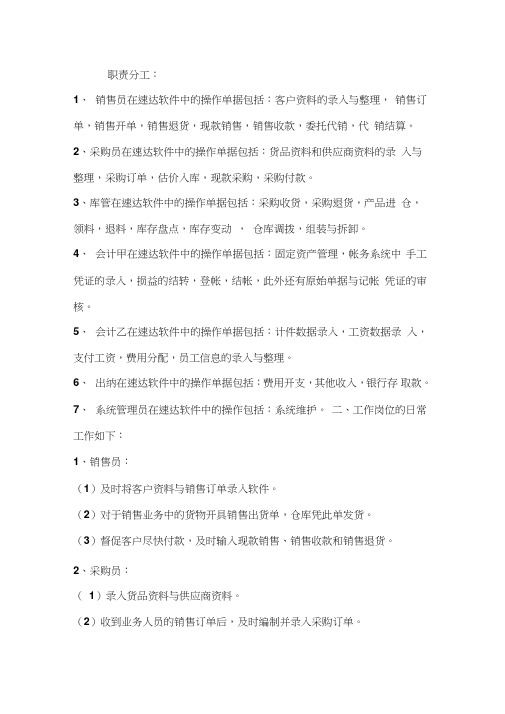
职责分工:1、销售员在速达软件中的操作单据包括:客户资料的录入与整理,销售订单,销售开单,销售退货,现款销售,销售收款,委托代销,代销结算。
2、采购员在速达软件中的操作单据包括:货品资料和供应商资料的录入与整理,采购订单,估价入库,现款采购,采购付款。
3、库管在速达软件中的操作单据包括:采购收货,采购退货,产品进仓,领料,退料,库存盘点,库存变动,仓库调拨,组装与拆卸。
4、会计甲在速达软件中的操作单据包括:固定资产管理,帐务系统中手工凭证的录入,损益的结转,登帐,结帐,此外还有原始单据与记帐凭证的审核。
5、会计乙在速达软件中的操作单据包括:计件数据录入,工资数据录入,支付工资,费用分配,员工信息的录入与整理。
6、出纳在速达软件中的操作单据包括:费用开支,其他收入,银行存取款。
7、系统管理员在速达软件中的操作包括:系统维护。
二、工作岗位的日常工作如下:1、销售员:(1)及时将客户资料与销售订单录入软件。
(2)对于销售业务中的货物开具销售出货单,仓库凭此单发货。
(3)督促客户尽快付款,及时输入现款销售、销售收款和销售退货。
2、采购员:(1)录入货品资料与供应商资料。
(2)收到业务人员的销售订单后,及时编制并录入采购订单。
(3)及时录入现款采购和采购付款信息。
3、库管:(1)根据事先定义的库存上下限,与每日终了浏览库存不足的商品向采购部门发出采购定单并录入电脑,采购人员完成采购活动后,凭送货单据到仓库办理入库手续后,将入库单附在送货单据上交库管录入采购收货单,如有退货应及时录入采购退货单中。
(2)每天凭领料单录入领料,摘要上注明订单名称。
(3)在收到生产部门交来的入库单后录入产品进仓单中,更新商品库存量。
(4)库存盘点后,及时将数据录入盘点单。
(5)对于公司仓库间互相调拨的货物应开具调拨单,各仓库间据此调剂货物。
4、会计甲:(1)每日将记帐凭证与原始单据相核对、检查,审核各外来单据,负责企业的应收和应付的往来对帐业务。
速达操作流程
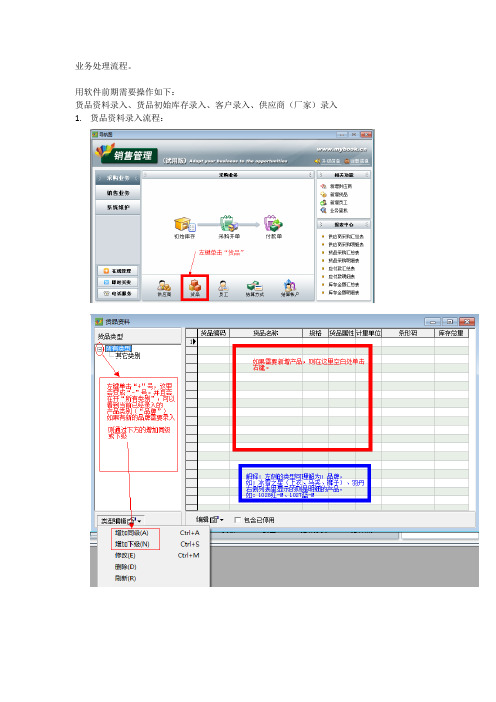
业务处理流程。
用软件前期需要操作如下:
货品资料录入、货品初始库存录入、客户录入、供应商(厂家)录入1.货品资料录入流程:
解释:
上图中“确定”按钮的作用:当资料填写完毕之后,单击“确定”按钮的效果是保存并关闭当前窗口。
上图中“增加”按钮的作用:当资料填写完毕后,还需要继续填写下一个货品资料,这时只需要单击“增加”按钮,效果是保存填写完毕的资料,然后清除当前窗口填写的内容,以便继续填写资料。
解释:
照上图所示,已经增加完一条产品资料。
“1027红-M”,库存总量为0 。
为什么是0?因为还没有进行初始库存的录入(或者是没有进货)。
这就相当于你去银行办了一张卡(开户),当办完时只有你的户名、银行卡号,卡里并没有钱,钱还是需要再存的,并不是办完卡就会自己蹦出钱钱在卡里。
增加货品的步骤完了。
2.货品初始库存录入流程:
补充:填写完数量后,单击确定即可。
3.客户录入流程:
补充:增加客户的操作,除需要填写的资料外,步骤与“增加货品”是一样的。
4.供应商录入流程:
补充:增加供应商,可看到其实与“增加客户”、“增加产品”都差不多。
5. 进货业务
补充:填写完后单击确定保存并关闭单据。
(进货业务无需打印)6.出货业务
进货、出货,除了入口不一样以外,操作都是一样的。
补充一点就是:出货单需要打印,连接好打印机后单击单据右上角的“打印”即可。
完毕。
速达系统操作流程介绍

速达系统操作流程介绍一、入库1、工厂入库—A加工产品入库,B返修产品入库A、加工产品入库,仓管交来收货单后。
文员在出入库中选择“入库单”,类型为“采购开单”,仓库为产品入库的仓库,往来单位选择加工厂商。
然后在“操作”中选择“选择单据”进行引用,也可用快捷键F6进行引用,产品导完后,要按仓管员的收货单进行检查修改后,方可审核。
审核完毕后,打印三联单,将红单交仓管进行核对检查,并提醒仓管员进行核对,如有不妥必须进行改正后再审核打单,白单仓库自存,黄单与收货单装订一起交生产采购员。
确定入库真正完毕后,通知生产采购及时进行“采购开单”,文员要随时跟进,直到开单完毕,且数量无误后才算入库工作的完成。
B、返修品入库的操作方式基本与加工产品的入库一致,只是在摘要栏中要注明“返修入库”2、盘盈产品的入库,在“盘点”一项中进行操作,进入盘点单,选择新增,仓库选择为要盘盈产品的仓库,类型为“盘盈盘亏”,然后备录入需要调整的型号,其中“帐面库存”一栏为系统自动生成,千万不要改动其数量,直接填写实际盘点数就可以了。
录入完毕再检查无误后方可进行审核。
3、退货入库。
收到仓管员交来的“退货单”后,文员立即通知销售跟单及时录入销售退货,文员需要跟踪到位,销售部门退货单入完后,文员在出入库单中,选择新增,选择“入库单”,类型为“销售开单”,仓库为退货入库的仓库,之后用F6进行引用。
确认数量型号与仓管实收数量一致后,打印三联单,白单仓库留存,红单交仓管核实,黄单交销售部门,最后审核。
4、档口样板入库。
销售做调拨单(调出仓库样板仓,调入仓库是成品仓),仓库文员在出入库中选择“入库单”,类型为“调拨单”,仓库为收货的仓库,最后审核,打印三联单按以上步骤处理。
5、档口样板调拨入库。
销售并部门在调拨单中做好调拨单,我仓库收到档口入的样板时,要在出入库单中新增入库单,类型为调拨,仓库为成品,然后用F6引用审核。
最后出三联单,红联给仓管员核对,无误后才算完毕。
- 1、下载文档前请自行甄别文档内容的完整性,平台不提供额外的编辑、内容补充、找答案等附加服务。
- 2、"仅部分预览"的文档,不可在线预览部分如存在完整性等问题,可反馈申请退款(可完整预览的文档不适用该条件!)。
- 3、如文档侵犯您的权益,请联系客服反馈,我们会尽快为您处理(人工客服工作时间:9:00-18:30)。
速达操作流程
速达V3、3000全系列通用操作流程
一、采购环节
必填项:供应商、仓库、发票类型、付款期限、付款日期此操作会对报表产生的影响:库存相对增加。
二、采购收款环节:先收货后付款、钱货两清。
1、先收货后付款
必填项:供应商,在操作中选择需要付款的采购开单。
应付金额中填入当前实际付款金额。
查看各个供应
商的应付款情
况汇总
2、钱货两清:现款采购
必填项目:供应商、仓库、发票类型、付款账户、付款方式三、生产管理
1、列出BOM清单
上面填产成品、下面填构成以上产成品所需要的原材料2、生产任务单。
